Macin virransäästötila voi pelastaa sinut tärkeällä hetkellä ja auttaa sinua saattamaan Macin loppuun ennen kuin se sammuu. Tämä ominaisuus pidentää akun käyttöikää vähentämällä virrankulutusta. Kun tämä tila on päällä, Mac säätää automaattisesti tiettyjä asetuksia, kuten himmentää näyttöä, lyhentää aikaa, jonka kuluessa näyttö siirtyy lepotilaan, ja minimoi järjestelmän suorituskyvyn. Mutta macOS Ventura tekee tästä ominaisuudesta erilaisen. Ja se toimii eri tavalla.
Missä on macOS Venturan energiansäästäjä?
Nyt et voi vain aktivoida energiansäästöä macOS Venturassa asetuksista. Asetuksissa on neljä tilaa. Avataksesi energiansäästäjän macOS Venturassa sinun on noudatettava seuraavia ohjeita:
- Ensimmäinen vaihe on napsauttaa Apple-kuvaketta ja valita Järjestelmäasetukset.
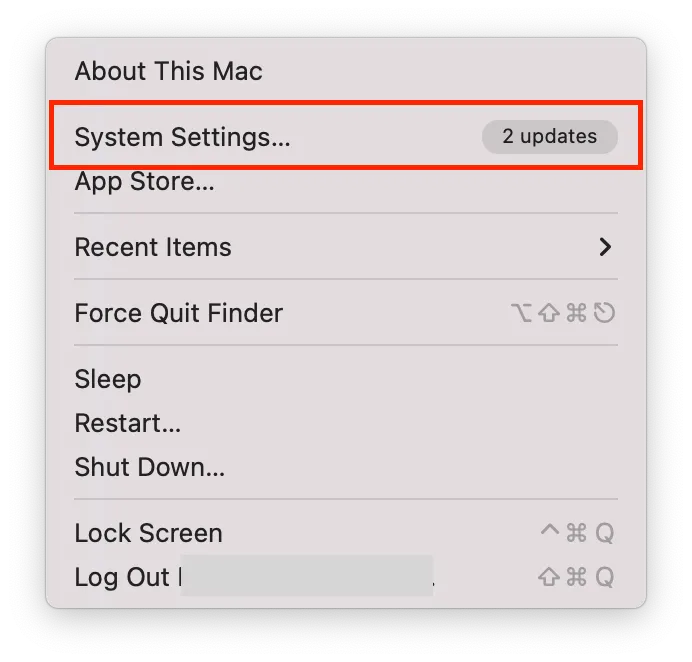
- Valitse sitten näytön vasemmassa reunassa oleva Akku-osio.
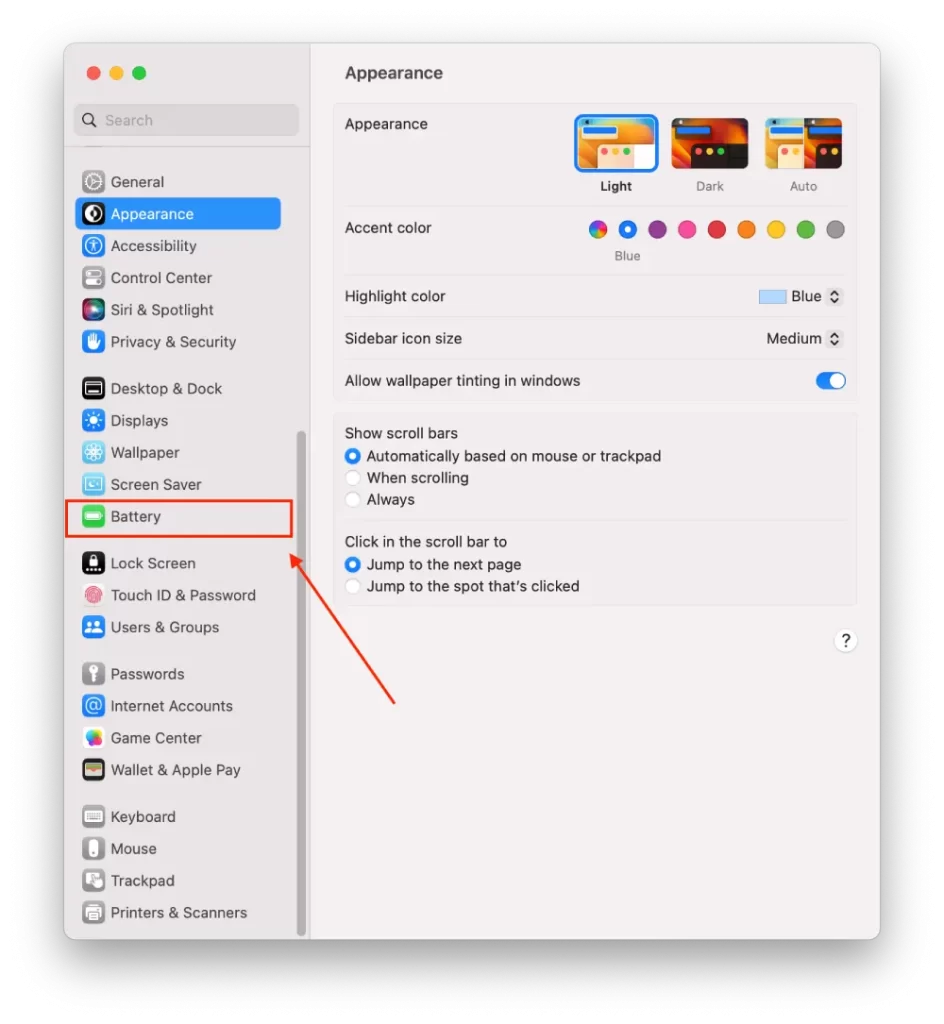
- Seuraavaksi ikkunan pääosan yläosassa on virransäästötilan asetus.
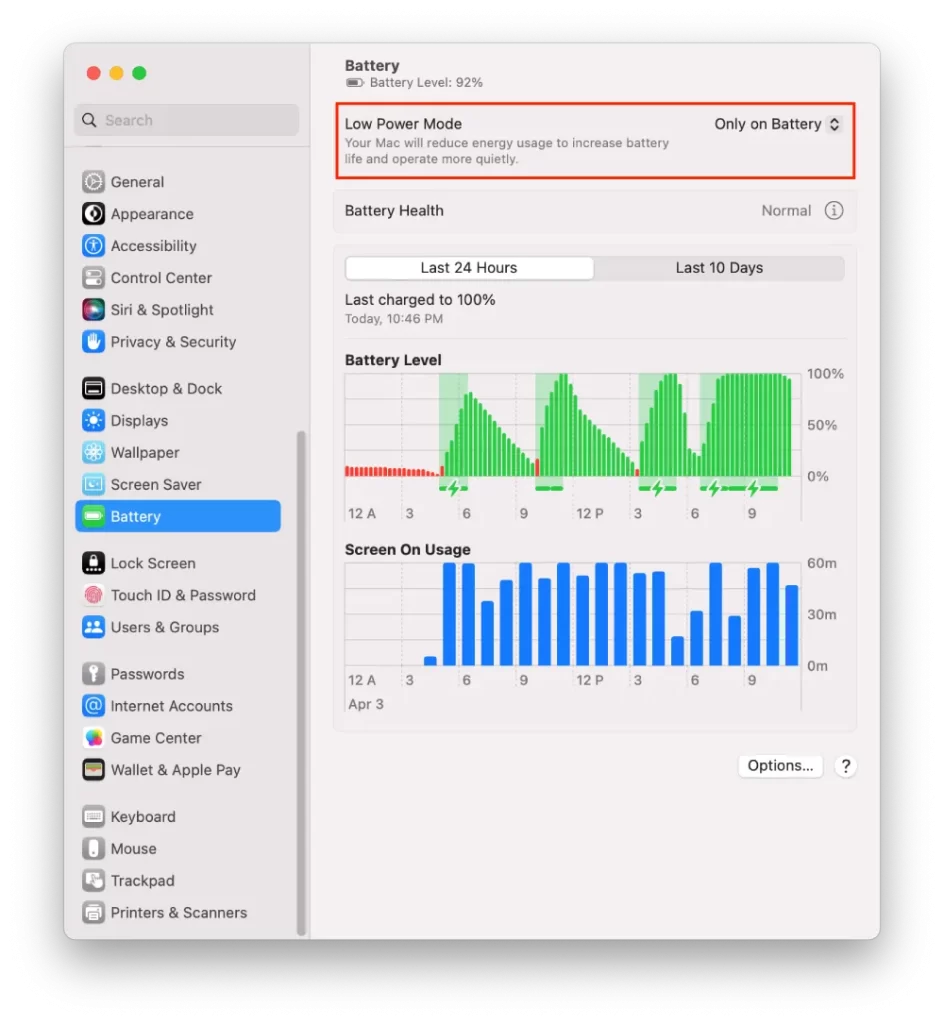
- Valitse jokin vaihtoehdoista: ”Ei koskaan”, ”Aina”, ”Vain akulla” tai ”Vain verkkolaitteella”.
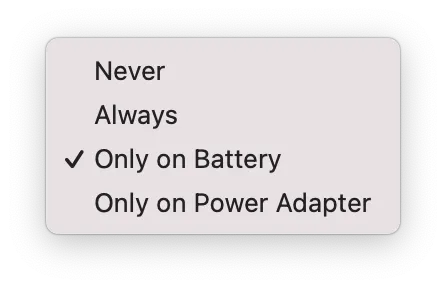
Kun olet valinnut jonkin tiloista, Mac muuttaa automaattisesti tiettyjä asetuksia virran säästämiseksi, kuten vähentämällä näytön kirkkautta, minimoimalla järjestelmän suorituskyvyn ja lyhentämällä aikaa ennen näytön siirtymistä lepotilaan. Kaikki riippuu valinnastasi.
Miten Macin virransäästötila kytketään päälle valikkorivin kautta?
Voit ottaa Macin virransäästötilan käyttöön valikkorivin kautta seuraavasti:
- Napsauta valikkorivin akkukuvaketta.
- Napsauta pudotusvalikosta ”Akkuasetukset”.
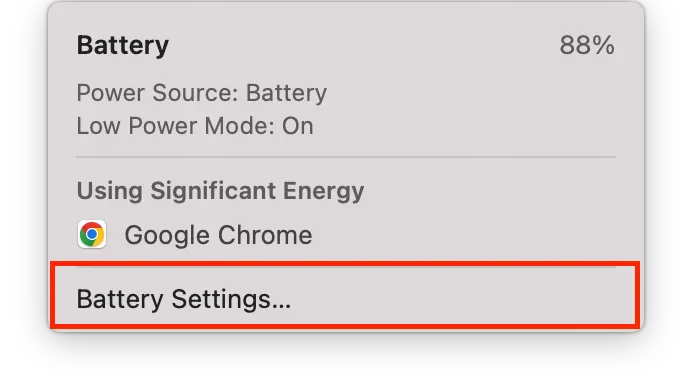
- Valitse jokin vaihtoehdoista: ”Ei koskaan”, ”Aina”, ”Vain akulla” tai ”Vain verkkolaitteella”.
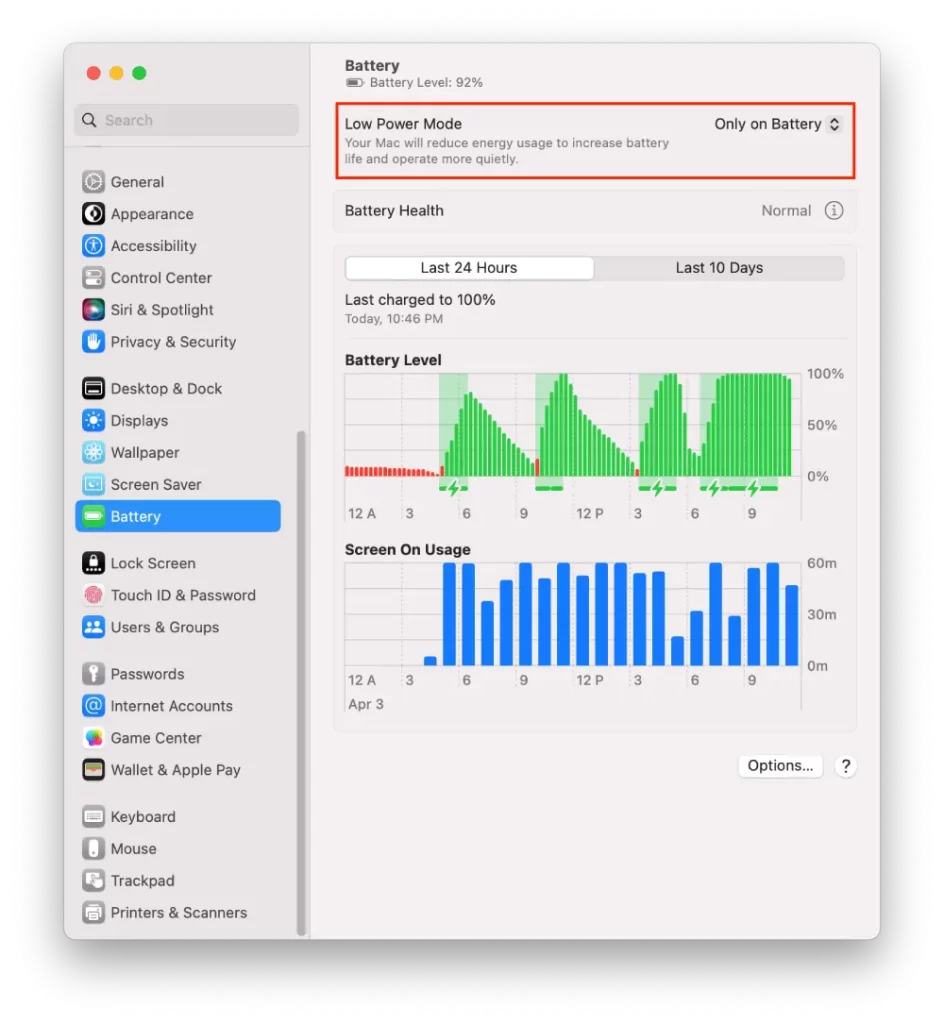
Näin pääset samaan asetusikkunaan. Valitse sitten ”Ei koskaan”, ”Aina”, ”Vain akulla” tai ”Vain virtalähteellä”.
Mitkä ovat macOS Venturan virransäästötilat?
Akku-osion asetuksissa on neljä tilaa. Voit valita tarpeisiisi parhaiten sopivan. Voit myös vaihtaa niiden välillä milloin tahansa.
Ei koskaan
Jos aktivoit tämän tilan, se tarkoittaa, että toiminta ei muutu. Toisin sanoen MacBook toimii tavalliseen tapaan. Siksi virransäästötilaa ei oteta käyttöön.
Aina
Jos aktivoit tämän tilan, MacBook toimii kirkkaasti ja hieman alennetulla järjestelmäkellolla riippumatta siitä, onko MacBook kytketty sähköverkkoon vai ei.
Vain akulla
Tämän tilan aktivoiminen tarkoittaa, että MacBookin kirkkautta ja järjestelmäkelloa vähennetään vain silloin, kun laite ei ole kytkettynä. Kun MacBook on kytkettynä, MacBook toimii normaalilla kirkkaudella ja kellotaajuudella.
Vain virtalähteessä
Tämän tilan aktivoiminen tarkoittaa, että MacBook poistaa kirkkauden ja järjestelmäkellon, kun se on yhteydessä verkkoon. Toisin sanoen, kun MacBook ei ole kytkettynä, se toimii normaalilla kirkkaudella ja kellotaajuudella.
Voit siis valita sinulle parhaiten sopivan tilan akun säästämiseksi.
Miten säästää MacBookin akkua?
Voit säästää MacBookin akkua esimerkiksi seuraavilla toimenpiteillä:
- Näytön kirkkauden alentaminen
Näytön kirkkauden vähentäminen voi parantaa MacBookin akun kestoa merkittävästi. Voit säätää näytön kirkkautta painamalla näppäimistön F1- tai F2-näppäimiä.
- Tarpeettomien sovellusten ja ikkunoiden sulkeminen
Useiden sovellusten ja ikkunoiden käyttäminen samanaikaisesti voi tyhjentää akkua nopeammin. Sulje kaikki sovellukset tai ikkunat, joita et käytä, akun säästämiseksi.
- Bluetoothin ja Wi-Fi:n poistaminen käytöstä
Bluetooth- ja Wi-Fi-yhteyksien poistaminen käytöstä: Bluetooth- ja Wi-Fi-yhteyksien poistaminen käytöstä, kun et käytä niitä, voi auttaa säästämään akkua.
- Tarpeettomien oheislaitteiden irrottaminen
Tarpeettomien oheislaitteiden irrottaminen: Jos sinulla on oheislaitteita, kuten ulkoisia kiintolevyjä tai tulostimia, joita et käytä, irrota ne akun virran säästämiseksi.
- Vähennä näppäimistön taustavaloa
Näppäimistön kirkkauden pienentäminen tai sammuttaminen kokonaan voi auttaa säästämään akkua. Voit säätää näppäimistön taustavaloasetuksia F5- ja F6-näppäimillä.
Näin voit pidentää MacBookin akun käyttöikää ja käyttää sitä pidempään ilman latausta.










